photoshop制作可爱的毛茸茸条纹特效字体教程(5)
内容提要:编按:这真是一款了不起的特效文字,其效果逼真、可爱,若非跟着做一次,你都难以相信它真的是用PS制作出来的。教程中多次使用了画笔进行描边路径操作。毛茸茸的边缘,毛茸茸的面表面,都主要通过画笔描边路径得到的。原作者为教程提供了字体、素材。感谢@cyRotel的翻译。
接上一节内容
(24)复制文字图层和笔画图层,之后选中复制的文字副本图层,右击鼠标,选择“清除图层样式”。结果如图27。
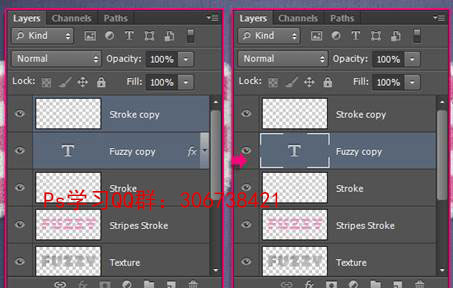
图27
(25)合并复制的两个图层,命名为:阴影。将图层拖到如下图28位置:
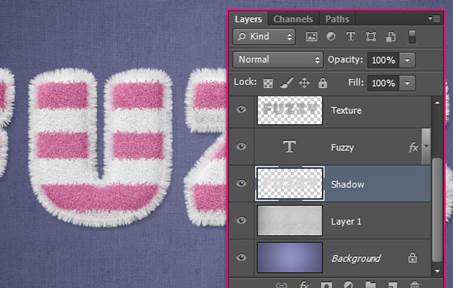
图28
(26)为阴影图层添加样式,参数如下图29:
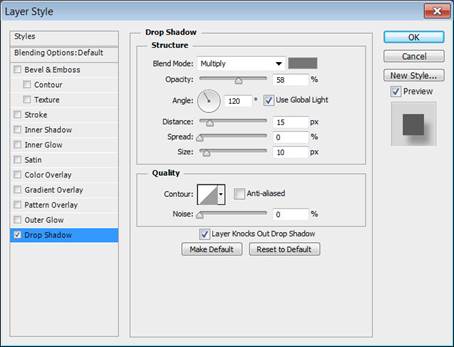
图29
这样能为文字添加立体感,效果如图30。

图30
(27)选择画笔面板,设置如下图31~34。
画笔笔尖形状: 形状动态:
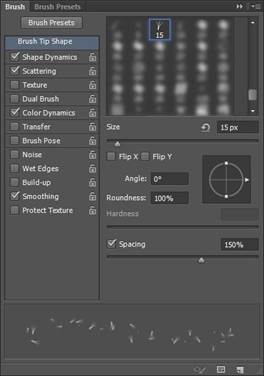

图31 图32
散布: 颜色动态:
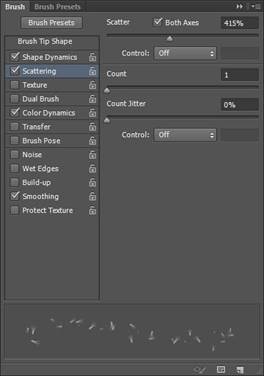
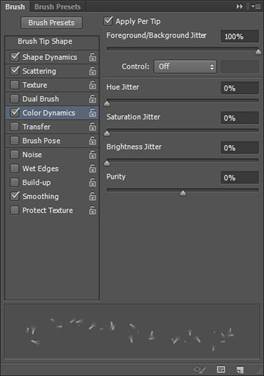
图33 图34
(28)重复确认前景色是条纹颜色,背景色是白色。然后在阴影图层下新建一个图层,命名为碎絮。在文字周围添加一些碎絮。如图35。

图35
由于篇幅原因,请看下一节内容
本文配套的素材,请在QQ群:306738421下载。
声明:本站所涉及提供的素材内容来源于互联网,供下载交流学习使用,请勿进行商业用途。如果本站提供的素材有任何侵权行为,请告知我们,站长会及时处理。Email:









